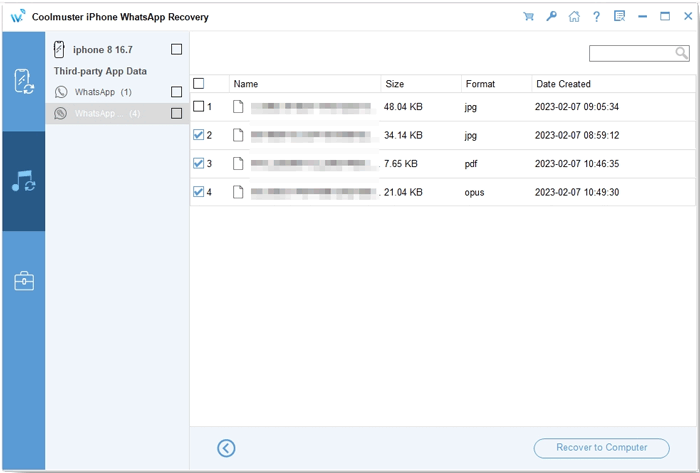Coolmuster iPhone WhatsApp Recovery Aiuto online
Ecco una guida dettagliata sull'utilizzo di Coolmuster iPhone WhatsApp Recovery per recuperare i dati di WhatsApp dal tuo dispositivo iOS e dal backup di iTunes senza ripristinare.
Parte 1. Recupera i dati dai dispositivi iOS
Parte 2. Recupera i dati dal backup di iTunes
Tutorial video:
Parte 1. Recupera i dati dal tuo dispositivo iOS
Passaggio 1: collega il dispositivo iOS al computer
Inizia scaricando e installando Coolmuster iPhone WhatsApp Recovery sul tuo computer. Avvia il programma e seleziona "Ripristina dal dispositivo iOS". Collega il tuo dispositivo iOS al computer utilizzando un cavo USB.

Suggerimenti:
(1) Se hai più dispositivi collegati, scegli quello desiderato e fai clic su "Avanti".
(2) Se il tuo dispositivo non viene riconosciuto, fai clic su "Impossibile vedere questo popup" per assistenza. Segui le istruzioni sullo schermo per considerare attendibile la connessione.

Una volta connesso, seleziona i tipi di dati che desideri recuperare e fai clic su "Avvia scansione".

Passaggio 2: visualizza in anteprima e seleziona i dati di WhatsApp
Dopo la scansione, visualizza l'anteprima dei file e seleziona quelli che desideri recuperare.
Suggerimenti: Per le chat di WhatsApp, rispondi prontamente alla richiesta di sblocco sul tuo dispositivo.
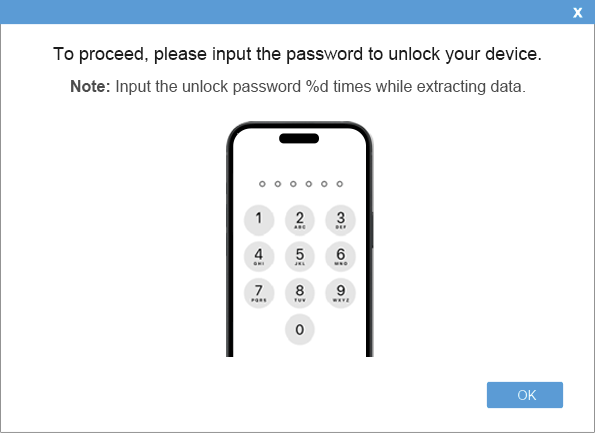
Passaggio 3: avvia iOS WhatsApp Data Recovery
Dopo aver selezionato i dati, fai clic su "Ripristina su computer" per recuperare i dati di WhatsApp sul tuo computer.
WhatsApp:

Allegati WhatsApp:
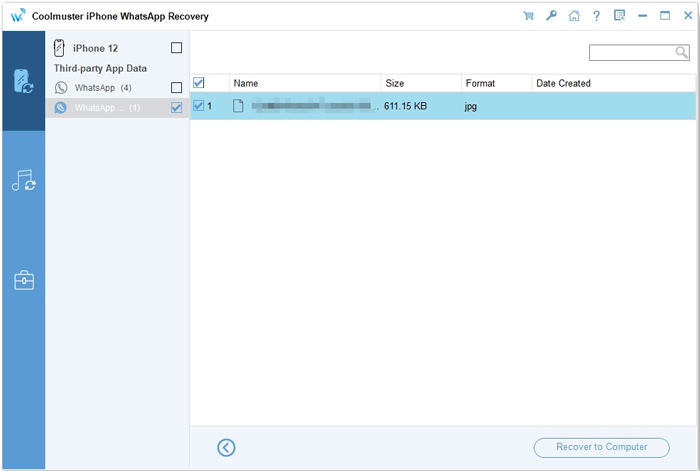
Parte 2: Recupera i dati dal backup di iTunes
Se desideri eseguire il ripristino dal backup di iTunes, procedi nel seguente modo:
Passaggio 1: scegli un file di backup di iTunes
Seleziona "Ripristina dal file di backup di iTunes" nel programma. Scegli il file di backup desiderato e fai clic su "Avvia scansione". Se il file di backup non viene trovato, fare clic su "Seleziona" per individuarlo.

Passaggio 2: seleziona i tipi di dati
Scegli i tipi di dati che desideri ripristinare e fai clic su "Avvia scansione".

Passaggio 3: recupera i dati di WhatsApp dal backup di iTunes
Visualizza l'anteprima dei file di WhatsApp e seleziona quelli da recuperare. Quindi fai clic su "Ripristina su computer" per avviare il ripristino dal backup di iTunes.
WhatsApp:

Allegati WhatsApp: